In questo tutorial ti spiegherò come salvare le foto da Instagram con JDownloader, un programma per salvare foto su Instagram e sui social network in generale.
Per avere maggiori informazioni su come fare screenshot su Instagram per salvare le foto di profili Instagram una alla volta, oppure per salvare le foto di profili Instagram in automatico (scaricare profili Instagram completi dal computer), puoi leggere i seguenti tutorial:
Come fare screenshot delle foto Instagram su iPhone
Come fare screenshot delle foto Instagram senza farlo sapere
Come salvare foto Instagram in automatico
Come salvare le storie Instagram
Programmi per salvare le storie Instagram
Miglior programma per scaricare le foto Instagram da profili Instagram
Su Instagram non c’è il pulsante Salva per salvare le fotografie dei profili sul proprio smartphone.
Gli utenti per fortuna, possono salvare le foto sul proprio dispositivo grazie alla funzione del sistema operativo iOS o Android, che permette di fare screenshot dello schermo (catturare l’immagine visibile a schermo).
Quindi gli utenti meno esperti che vogliono salvare le foto di un profilo Instagram, possono semplicemente fare uno screenshot dello schermo, e l’immagine viene salvata nel rullino fotografico dello smartphone.
Per vedere come fare screenshot su iPhone e Android puoi leggere i seguenti tutorial:
Come fare screenshot su iPhone
Come fare screenshot su Android
Fare screenshot delle foto di un profilo Instagram una alla volta è una grossa perdita di tempo, e inoltre anche un pò scomodo.
Per prima cosa devi fare zoom della foto per portarla a tutto schermo, poi devi fare lo screenshot premendo la combinazione di tasti.
Gi utenti più esperti utilizzando un altro metodo per salvare le foto di profili Instagram.
Esistono ottimi programmi per scaricare tutte le foto di un profilo Instagram e anche dei video postati, in modo automatico, dal computer, tramite programmi appositi.
Il migliore programma che ho testato per salvare profili Instagram completi, con foto e video si chiama 4K Stogram.
Questo programma permette di selezionare i profili Instagram che si vogliono scaricare, e poi di salvare tutte le foto e video di questi profili, in modo automatico dal computer, mentre stai facendo altre attività al computer.
Basta lasciare il programma aperto in background, ed esso farà il download di tutti i profili Instagram selezionati, e delle foto postate e dei video postati.
I contenuti scaricati vengono salvati ordinatamente in cartelle separate, una per ogni profilo Instagram selezionato, all’interno del tuo computer.
Puoi decidere la cartella madre dove saranno contenute le sottocartelle dei vari profili.
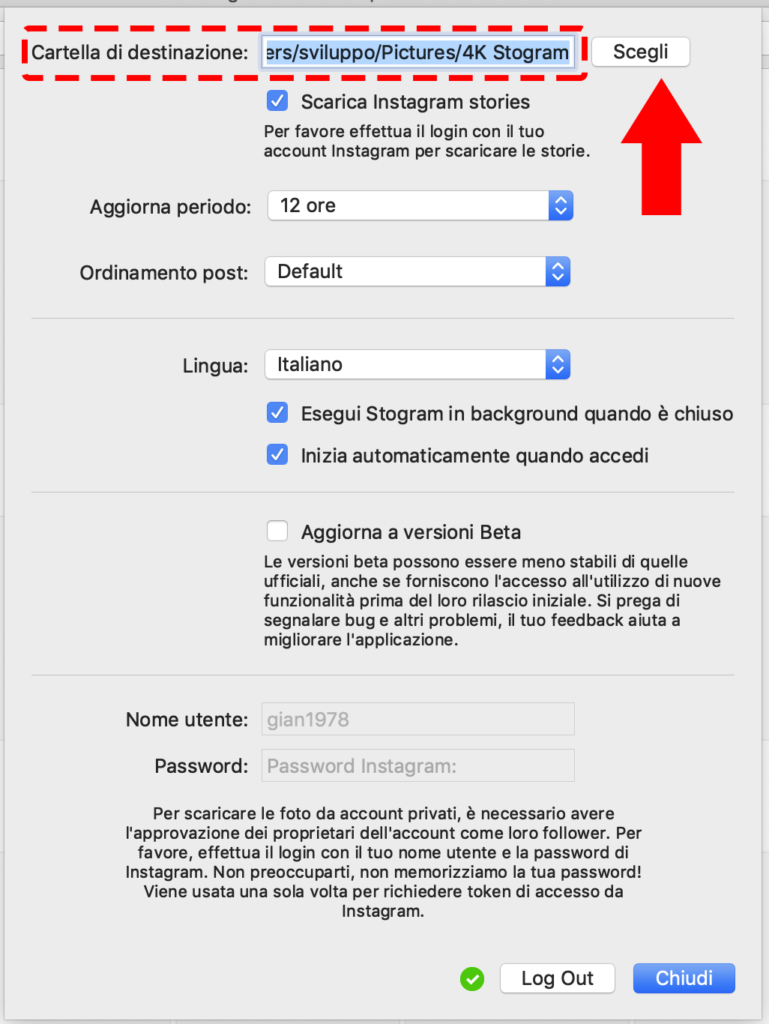
Per salvare un profilo completo Instagram, completo di foto e video postate, basta per prima loggarsi con il proprio profilo Instagram nel programma 4K Stogram, poi basta inserire il nome del profilo da scaricare.
Tutte le foto del profilo verranno scaricate in automatico e mostrate in una galleria.
Le foto saranno salvate nel computer.
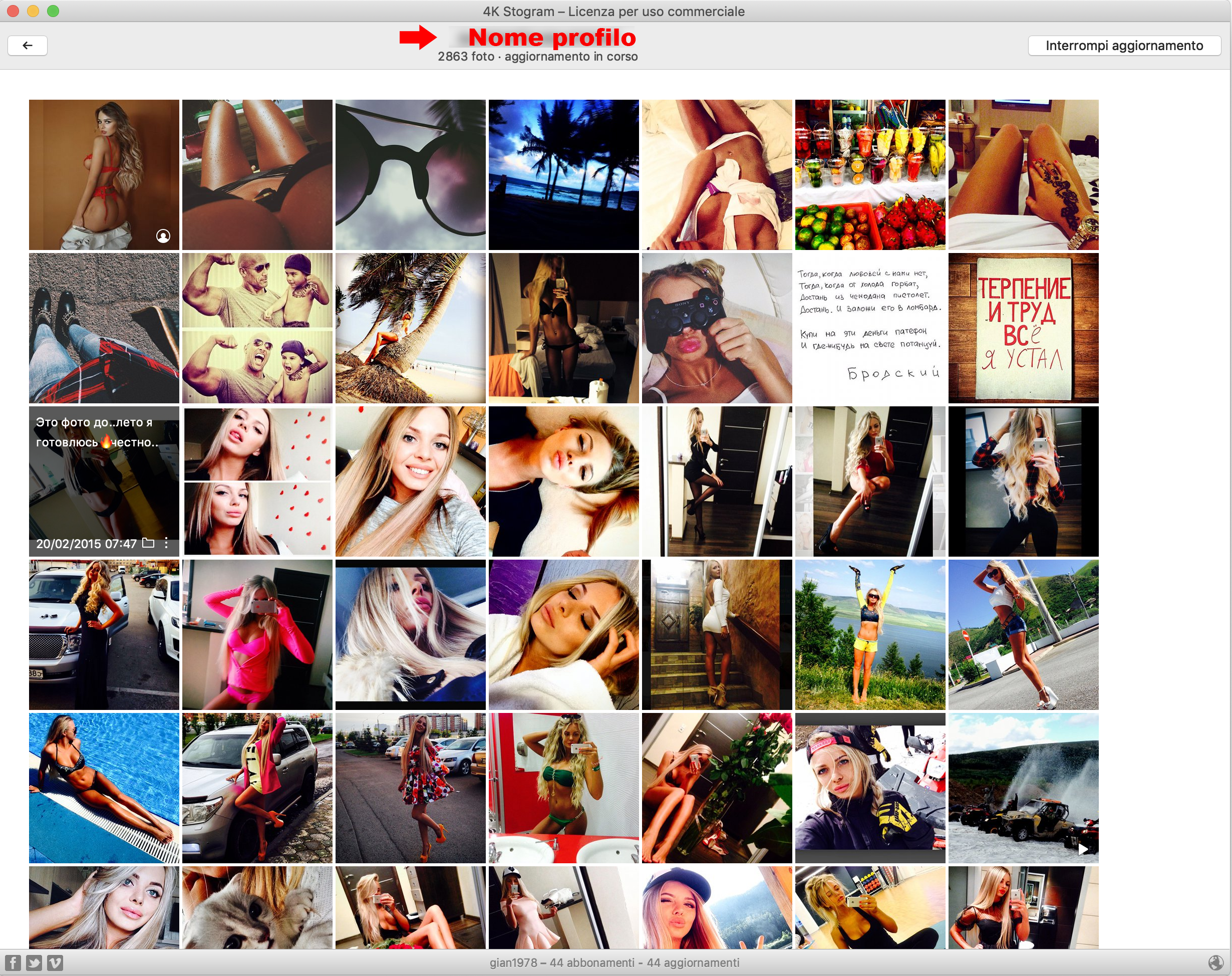
Le foto del profilo Instagram saranno salvate tutte le nel computer, nella cartella nominata come il nome del profilo:

Salvare foto da Instagram con JDownloader
Un altro ottimo sistema per salvare foto da Instagram consiste nel ricorrere all’uso di JDownloader.
Non ne hai mai sentito parlare? Beh, rimediamo subito! Si tratta di un celebre download manager che permette di scaricare ogni tipo di file da Internet in maniera tanto semplice quando rapida.
Il programma è gratuito ed open source e può essere utilizzato su Windos, macOS e Linux.
Per maggiori dettagli puoi consultare la mia guida su come usare JDownloader.
Per salvare foto da Instagram con JDownloader il primo passo che devi compiere è quello di
- apri il browser
- visita il sito ufficiale di JDownloader al seguente indirizzo
- http://jdownloader.org/
- premi sul collegamento presente sotto l’immagine del sistema operativo da te impiegato
- ed attendi che il file di installazione del programma venga scaricato sul tuo computer.
- A download completato
- clicca sul file di installazione ottenuto
- attieniti alla semplice procedura guidata che ti viene mostrata a schermo per effettuare il setup del programma.
Come scaricare foto di profili Instagram con JDownloader
- avvia JDownloader
- facendo clic sulla sua icona
- accertati del fatto che il pulsante corrispondente alla funzione Abilita o disabilita controllo appunti annesso alla parte alta della finestra del programma risulti spuntata
- avvia il browser
- digita www.instagram.com nella barra degli indirizzi
- pigia il pulsante Invio presente sulla tastiera.
- clicca sul collegamento Accedi presente in basso
- digita il tuo nome utente Instagram, la tua password
- fai clic sul pulsante blu Accedi
Se al tuo account Instagram hai collegato l’account Facebook puoi effettuare l’accesso al servizio fornendo le credenziali d’accesso al social network di Mark Zuckerberg.
- clicca sul pulsante Accedi con Facebook visibile subito dopo esserti collegato alla pagina principale del servizio
- digita poi i tuoi dati d’accesso a Facebook
- fai clic sul bottone Accedi
TUTORIALS E GUIDE SU COME FARE SCREENSHOT DI FOTO INSTAGRAM
Come fare screenshot di foto Instagram su iPhone senza farlo sapere
Come fare screenshot su Instagram senza farlo sapere
TUTORIALS E GUIDE PER SCARICARE FOTO E VIDEO DI PROFILI INSTAGRAM IN AUTOMATICO
Come scaricare profili Instagram completi di foto e video in automatico